Démarrez Google Video Conference Call pour collaborer gratuitement
Avec les besoins croissants du service de visioconférence, de nombreuses entreprises développent et intègrent le service de visioconférence dans leurs propres des outils de messagerie instantanée, comme Google Hangouts. Que vous soyez en déplacement ou à la maison, Google Hangouts est une solution formidable qui vous permet de rester facilement en contact avec vos collègues et clients du monde entier via son appel de vidéo conférence Google.
Pourquoi choisir la vidéo Conférence téléphonique avec Google Hangouts?
Google Hangouts is totally free and is easily accessible through Gmail,Inbox,Chrome toolbar as well as Hangouts Android and iOS apps. With its help,you're able to start one to one or group conversations with up to 10 participants in a video conference call at a time. When you're speaking,the screen automatically focuses on you and intelligently mutes other participants. Besides,it enables you to share your screen with other participants with ease,to let them better understand. What's more,it's integrated with Google Calendar,which means you can schedule a video conferencing call automatically with Hangouts when you create a meeting in Google Calendar.By using Google Hangouts,you can not only contact with coworkers and customers that are scattered over the world "face to face",but also save a large amount of money and time that were spent on business travels. In the following part,Lets' walk through how to start Google Hangouts conferencing call step by step.Démarrez la visioconférence Google Hangouts en 4 étapes
Pour commencer, assurez-vous que vous disposez dun ordinateur, dun smartphone ou dune tablette dispose dune caméra, dun microphone et dun haut-parleur.
Étape 1: Accédez à Hangouts via Gmail, la barre doutils Chrome ou lapplication Hangouts. Prenons ici lexemple de lapplication Hangouts pour iPad.
Étape 2: Dans la fenêtre principale de lapplication Hangouts, appuyez sur licône de contact pour afficher la fenêtre des contacts. Ensuite, appuyez sur celui avec lequel vous souhaitez démarrer un appel vidéo.
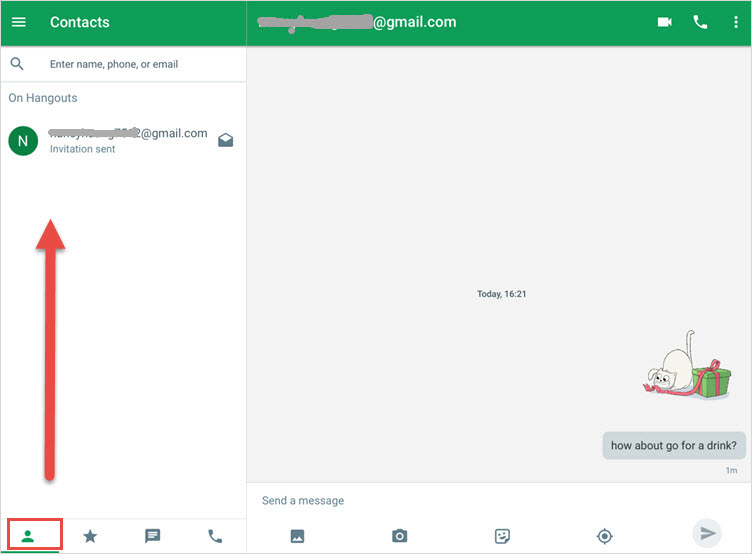
Étape 3: Cela fait apparaître une fenêtre pop-sup à partir du bas. Appuyez sur "Appel vidéo".
Étape 4: La fenêtre de la visioconférence apparaît et envoie une invitation à celui que vous souhaitez. Une fois quil a reçu votre invitation à un appel vidéo et la acceptée, vous pouvez commencer à profiter de la conférence téléphonique Google avec Hangouts!
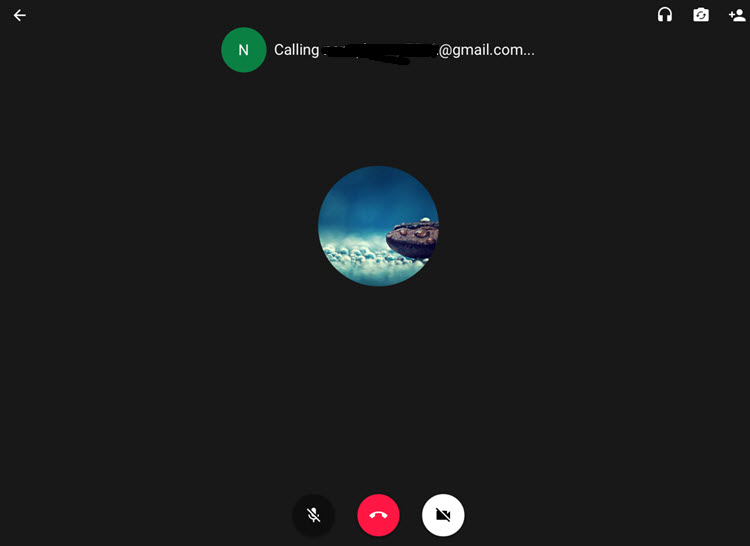
Cest un jeu denfant de démarrer une conférence téléphonique avec Google Hangouts. Cependant, il y a une chose que vous ne devez pas oublier: Google Hangouts ne prend en charge que le démarrage dune conférence téléphonique avec une limite de 10 participants. Que faire si vous prévoyez 11 personnes ou plus pour assister à la vidéoconférence? Il est clair que Google Hangouts ne répond pas à vos besoins dans ces circonstances.
Que faire lorsque la conférence téléphonique Google Hangouts tombe à plat?
Si cela vous dérange, vous feriez mieux dessayer ezTalks Meetings. Il sagit dune solution de visioconférence professionnelle, spécialement conçue pour vous permettre de collaborer avec vos collègues et clients situés à différents endroits à tout moment. Voici ses principales caractéristiques. Allez jeter un œil.
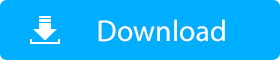
Remarque: Téléchargez et installez ezTalks Meetings sur votre ordinateur exécutant le système dexploitation Windows. Si vous nêtes pas un utilisateur Windows, veuillez cliquer sur Centre de téléchargement pour télécharger la bonne version et linstaller sur votre Mac, iPad, iPhone ou appareil Android.
Principales fonctionnalités dezTalks Meetings
• Supporte jusquà 100 participants à la même réunion gratuitement;
• Supporte jusquà 10 000 participants en même temps réunion (plan sur site);
• Démarrer une réunion maintenant ou planifier une réunion à une heure fixe;
• Permet de partager des tableaux blancs interactifs et votre écran;
• Discutez avec nimporte quel participant ou tous via messagerie instantanée intégrée;
• Enregistrez tous les épisodes pour éviter de manquer des points importants;
• Affichage en vidéo HD et voix HD;
• Entièrement compatible avec ezTalks Onion, une vidéo tout-en-un équipement de conférence;
• Basculez facilement entre la vue plein écran et la vue galerie pour en profiter pleinement;
• Fournir des interfaces brèves et conviviales .
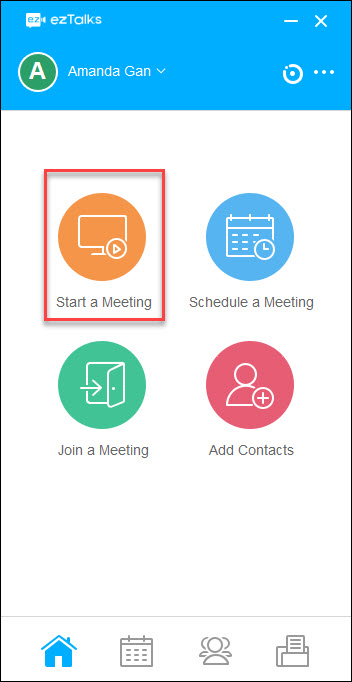
Pour faire simple, cet article met laccent sur lutilisation de Google Hangouts pour les conférences téléphoniques et une recommandation pour répondre à tous vos besoins lorsque Google Hangouts ne parvient pas à le faire. Pourquoi ne pas essayer les deux et déterminer lequel vous convient le mieux?
Vous pourriez être intéressé par
• Skype ou Google Hangouts, lequel est le meilleur?
• Révolutionner vos services financiers en ligne via ezTalks Video Calling
• Comment pour faire des appels de visioconférence sur Skype
->
